怎麼設定無線路由器wifi密碼 附:路由器WIFI密碼設定詳情
php小編香蕉為您帶來如何設定無線路由器WiFi密碼的詳細指南。在現代生活中,無線網路已成為我們生活中不可或缺的一部分。為了保護我們的網路安全,設定一個強密碼是至關重要的。本文將為您介紹如何設定無線路由器的WiFi密碼,以及提供詳細的步驟和注意事項,讓您輕鬆完成設置,保障您的網路安全。
手機連接路由器WiFi,由於長期使用記住秘密功能,久而久之,就會把原來設定的WiFi密碼給忘了,這時候就需要重新設定WiFi密碼。那麼,路由器要怎麼重新設定wifi密碼呢?今天,孫師傅小撇步小妙招就以192.168.1.1路由器的設定為例,來談談路由器WiFi密碼重新設定的問題,希望能幫到您。


192.168.1.1路由器要如何重新設定wifi密碼?我們只用在手機上,按照以下操作步驟,就可以輕鬆搞定,下面我們一起來操作一下——
第一步,找一個還能登陸該路由器WiFi的家人手機,打開其手機的設置,找到無線網路WLAN,點開它。如下圖:
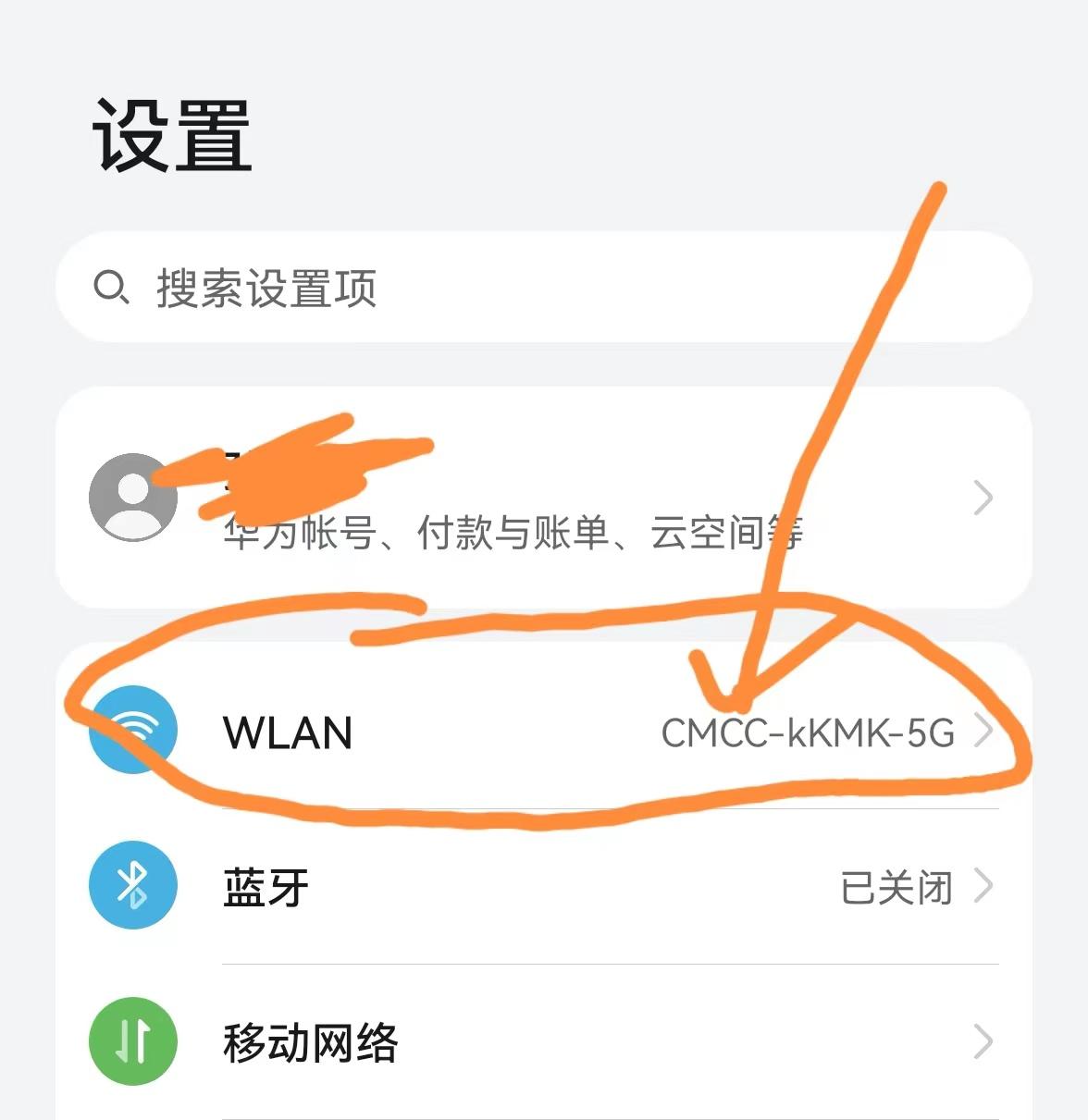
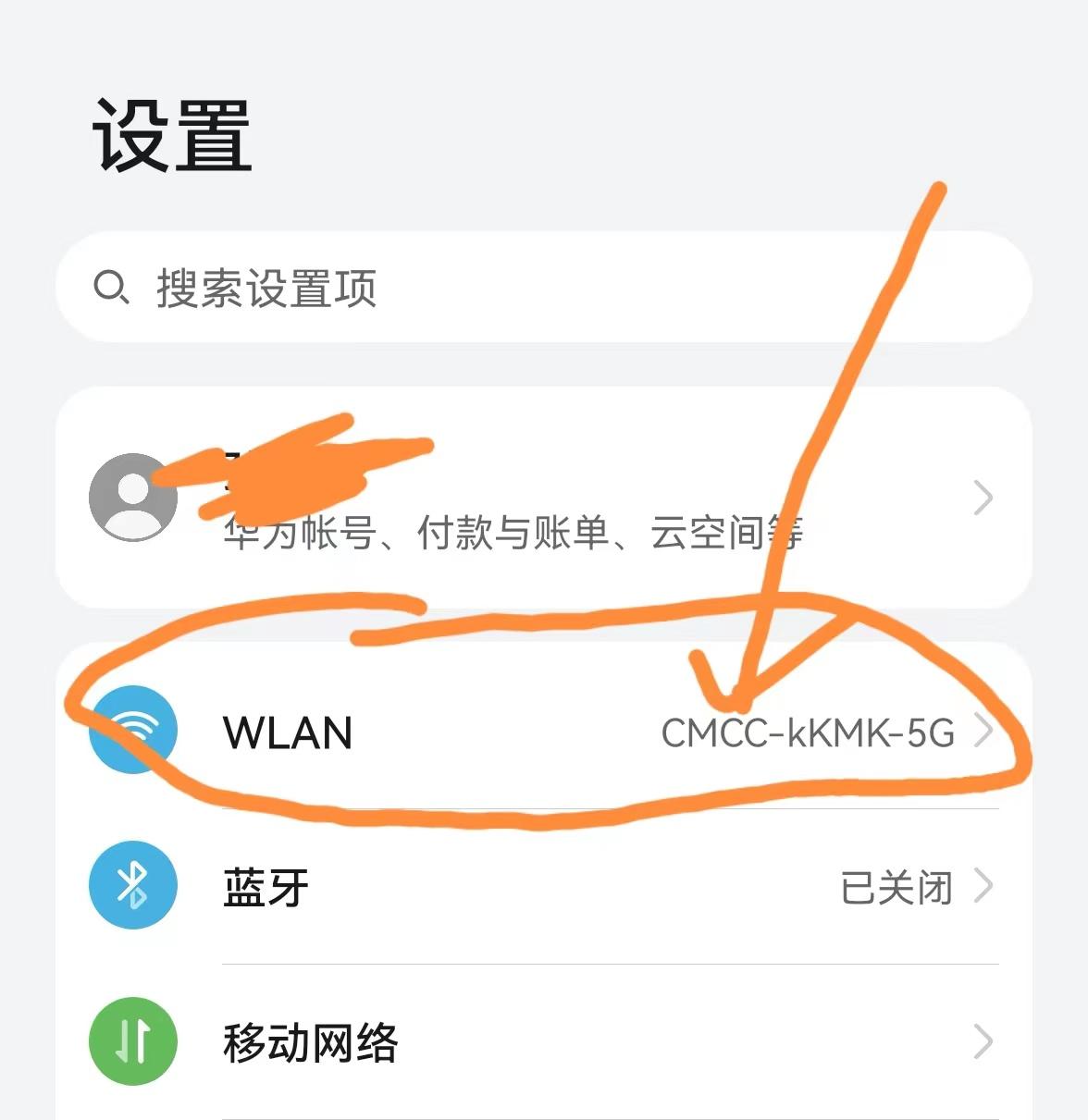
第二步,手指長按WiFi帳戶,3秒後會彈出一個下拉式選單,找到修改網絡,點選修改網絡,頁面就會跳到如下頁面:
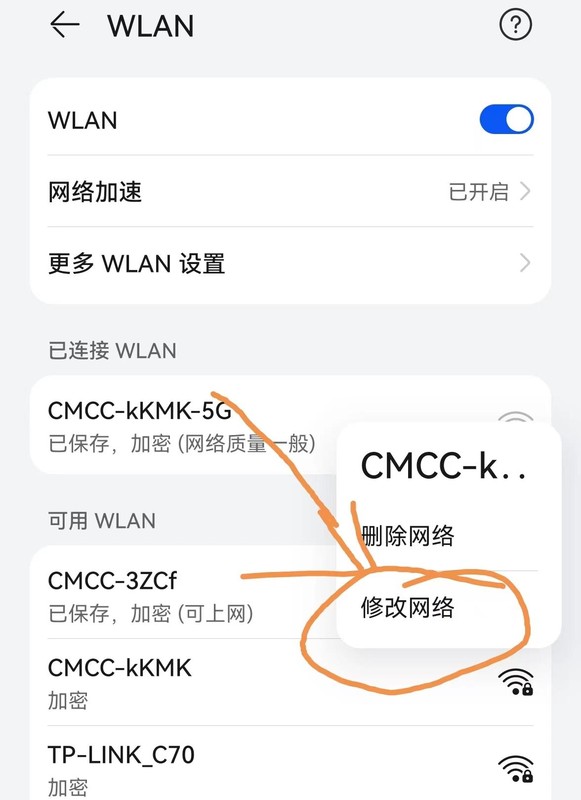
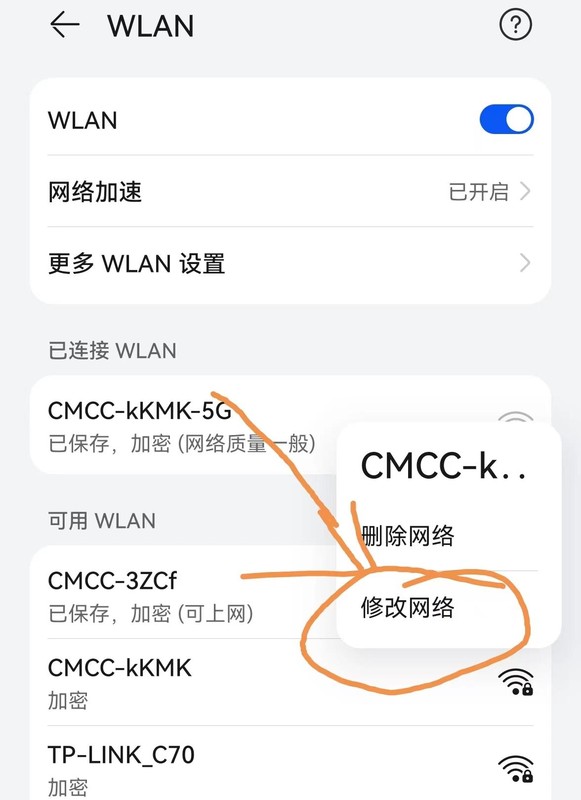
第三步,點開IP選項,選擇靜態,然後向下滑動頁面,找到網關,在網關下方有個數位網址,我這裡顯示的是192.168.10.1,然後將手指長按在這個數位網址上,彈出選項條後,選擇全選,如下圖:
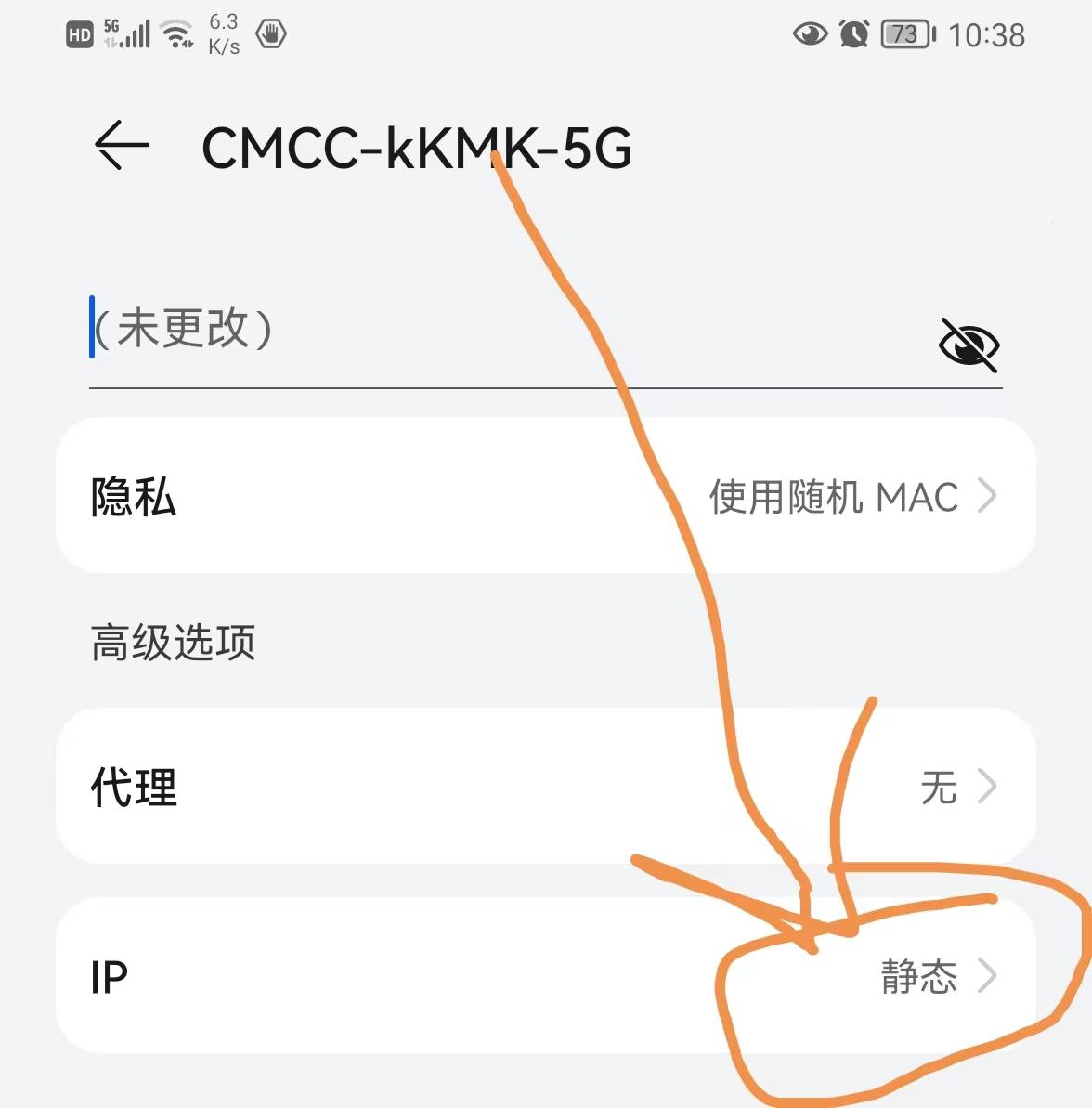
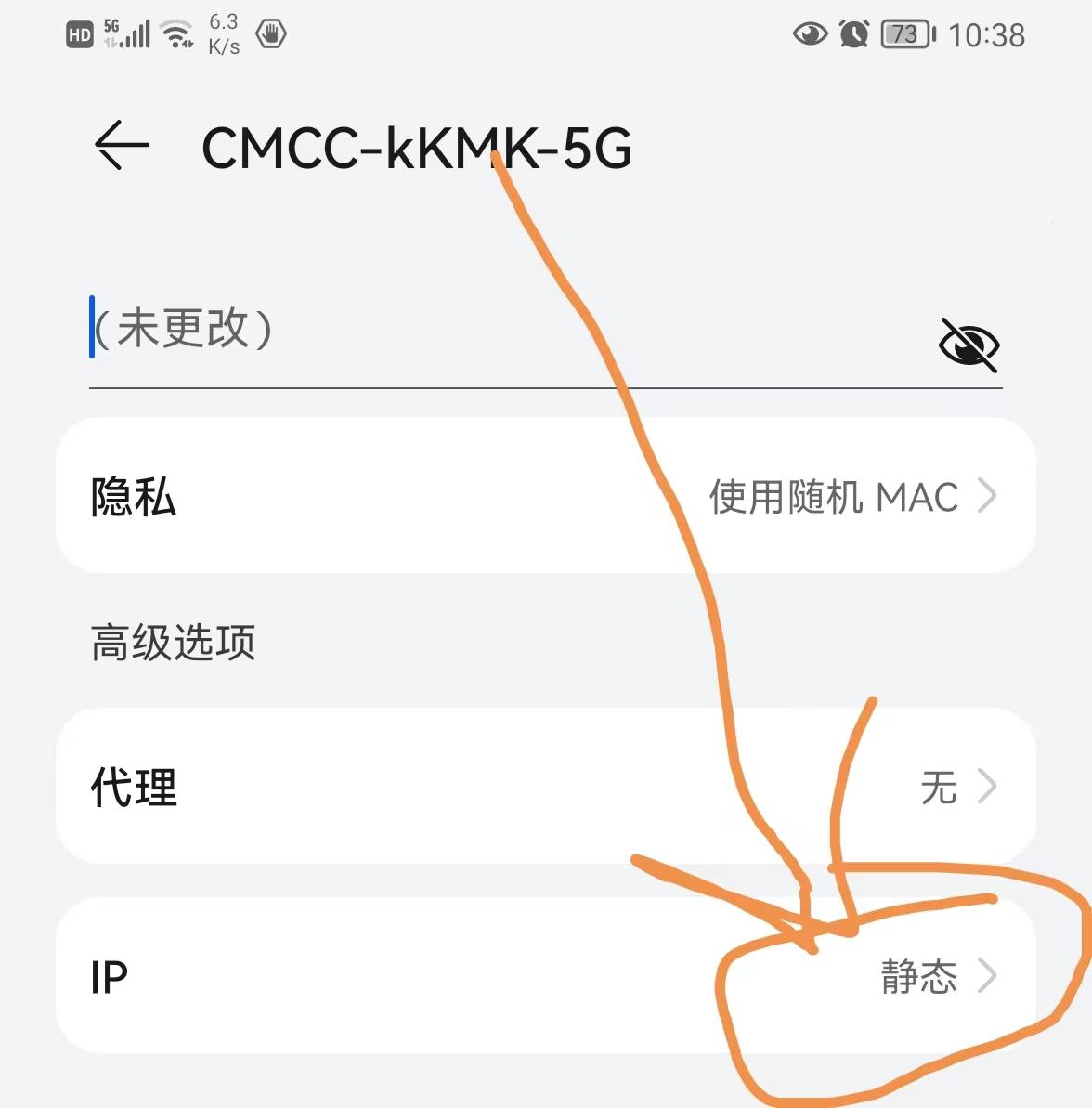
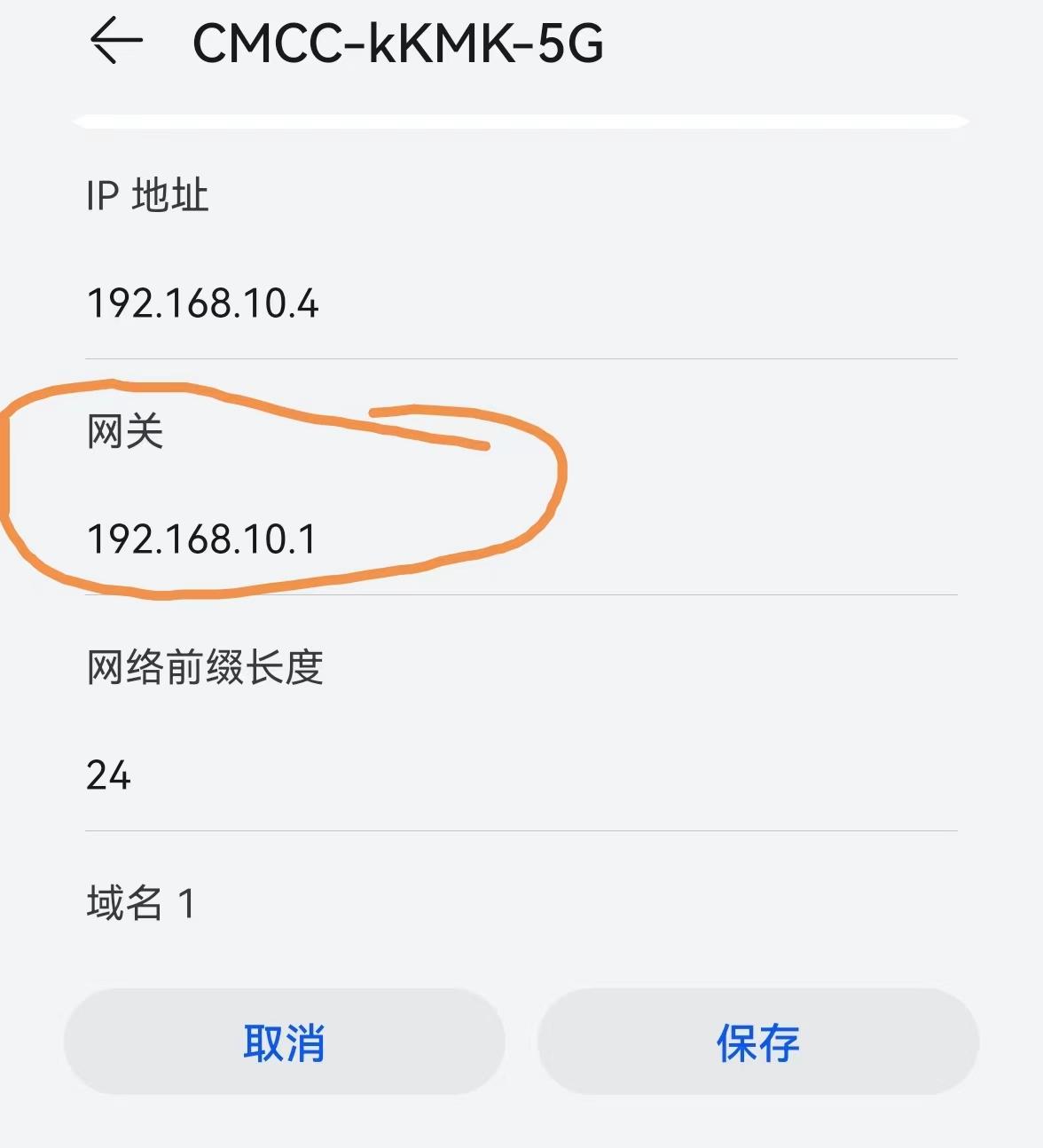
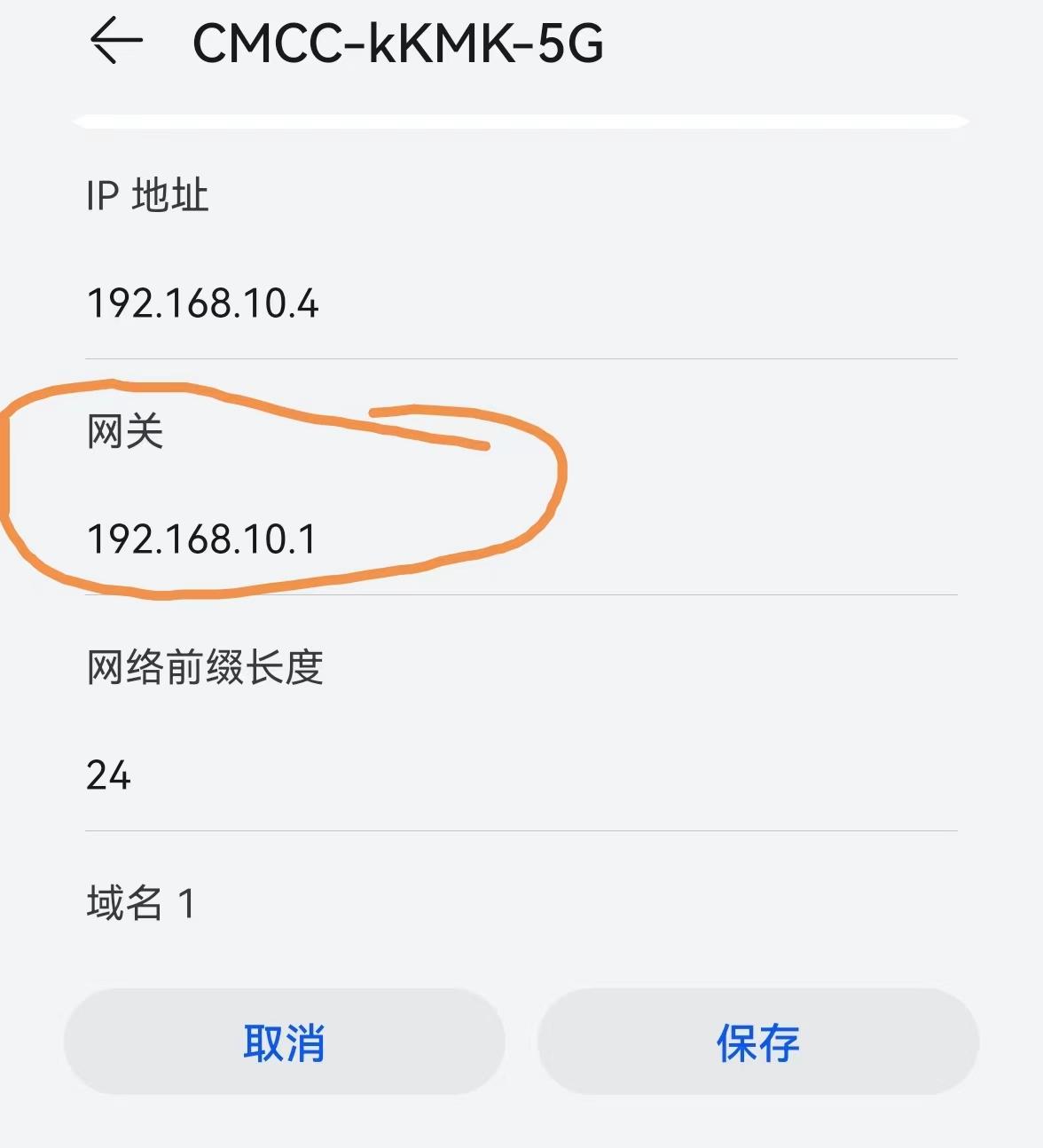
#
然後第二個選項條彈出後,選擇瀏覽,這時候頁面就會跳到登陸頁。如下圖:
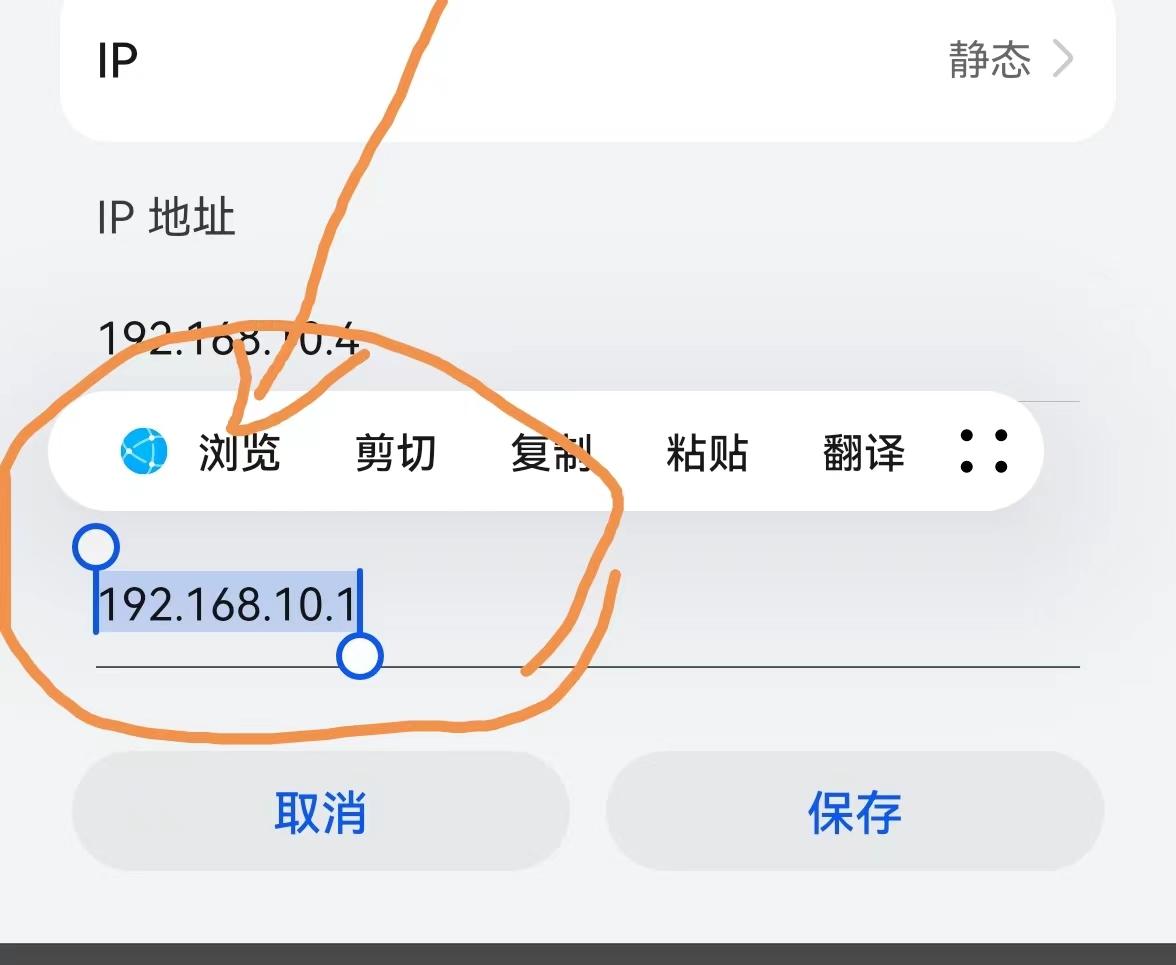
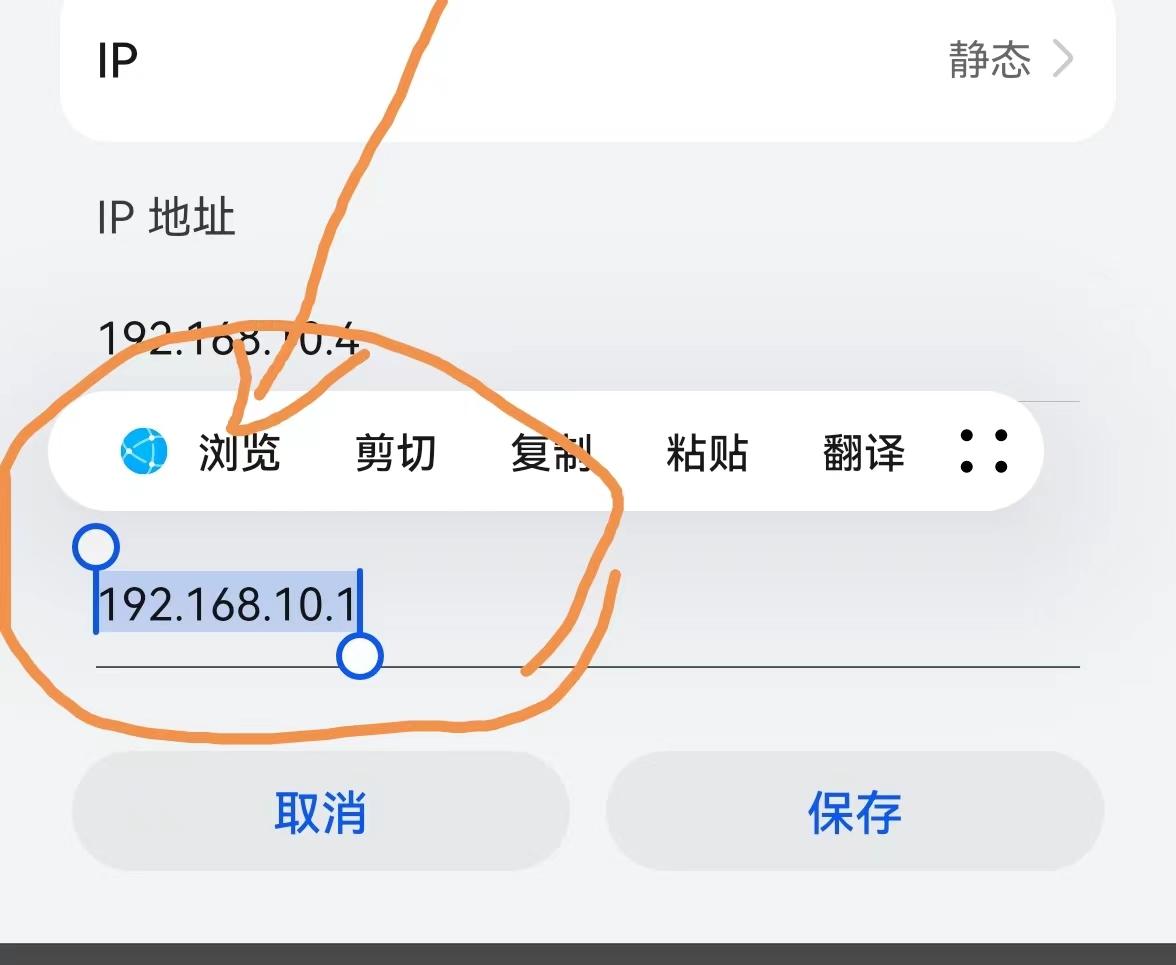
第四步,從路由器背面找到原始的登陸帳號和密碼,分別輸入到上面那個登陸頁面的對應框中,點選登陸,頁面就會跳到路由器的管理頁面。
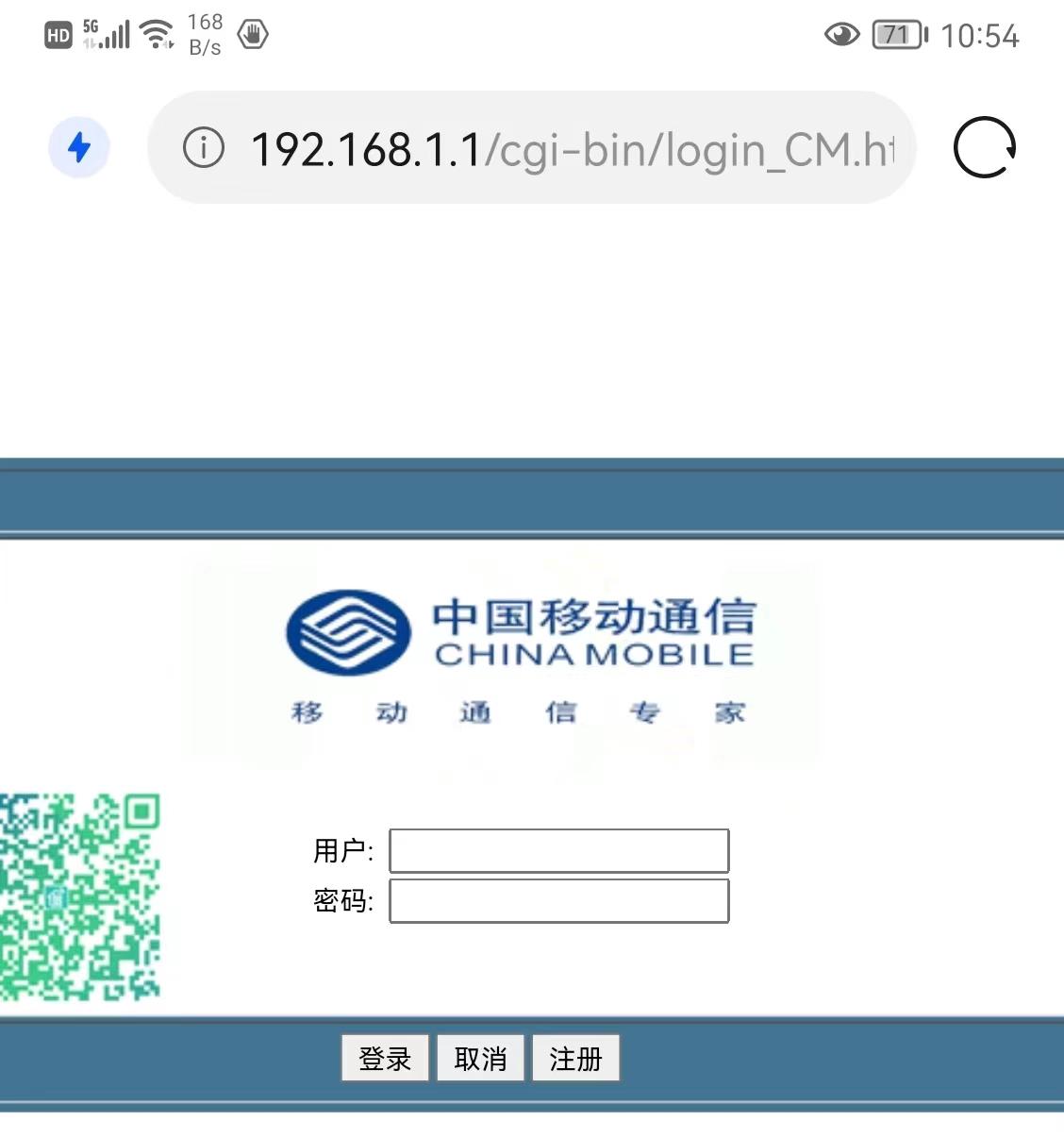
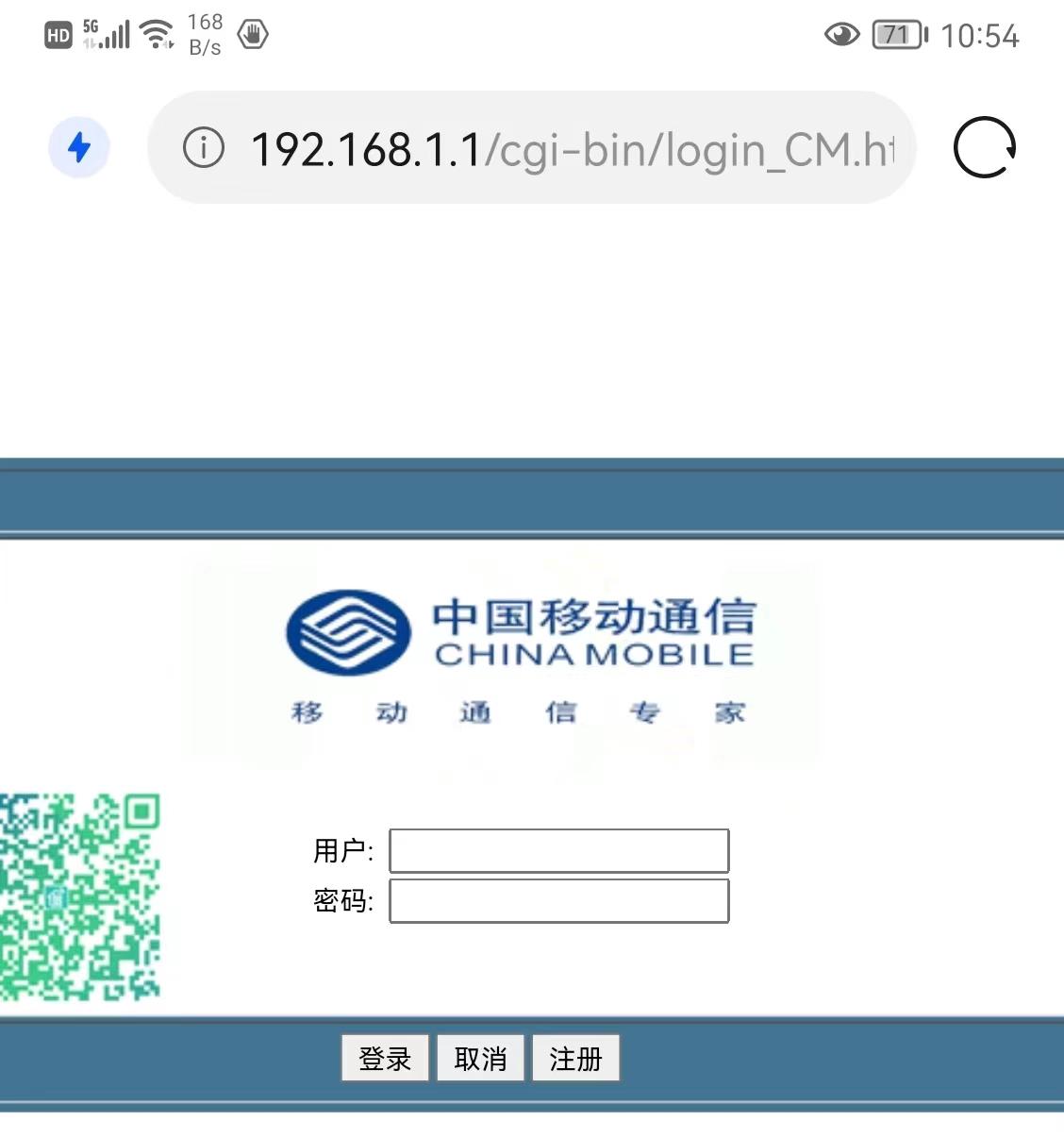
第五步,在這個路由器管理頁面,找到管理,然後點開管理,選擇使用者管理,這時候就會出現新密碼和儲存密碼框,我們在這兩個框中,分別輸入新密碼,兩個密碼的完全一致,然後點擊儲存,這樣路由器的新密碼就重新設定好了。
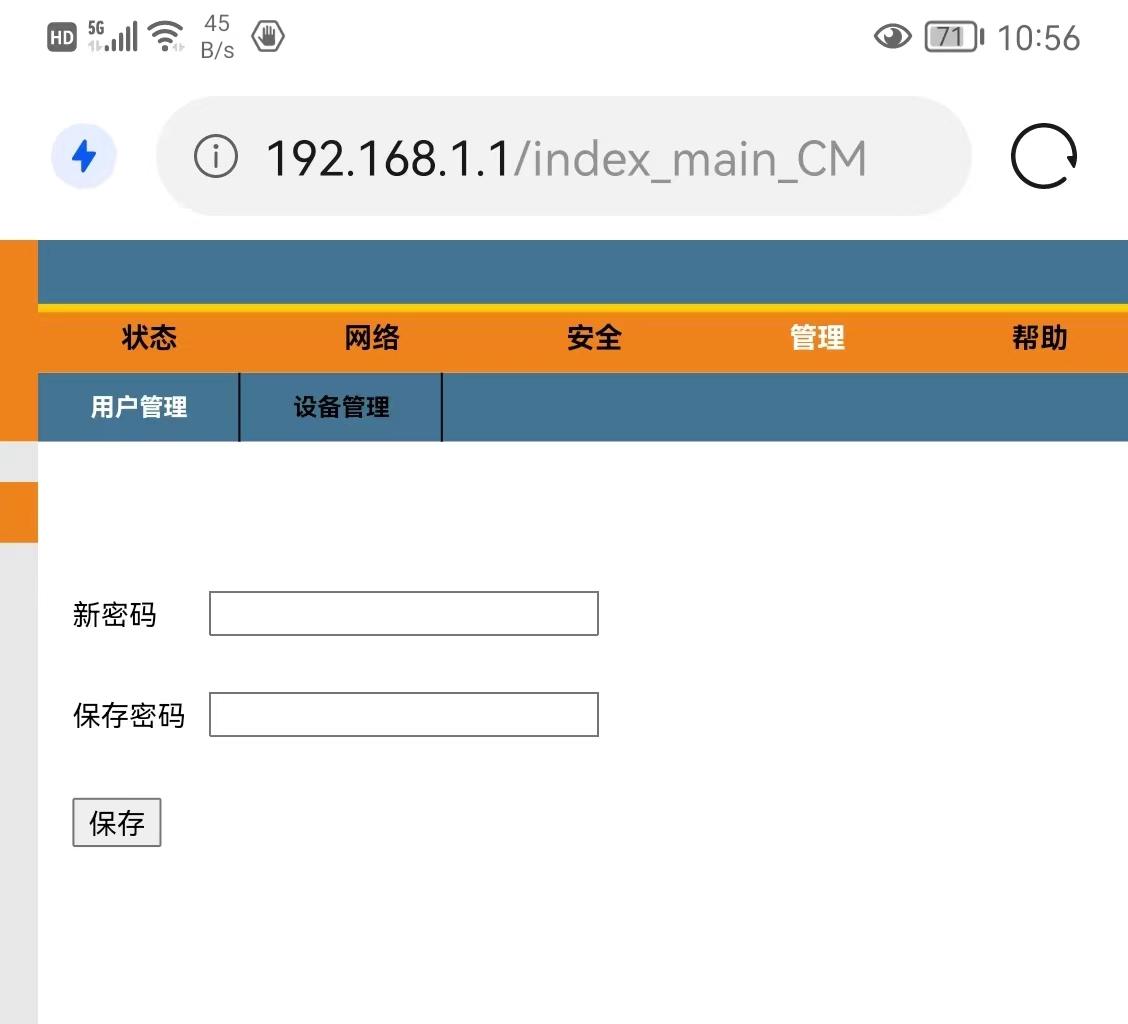
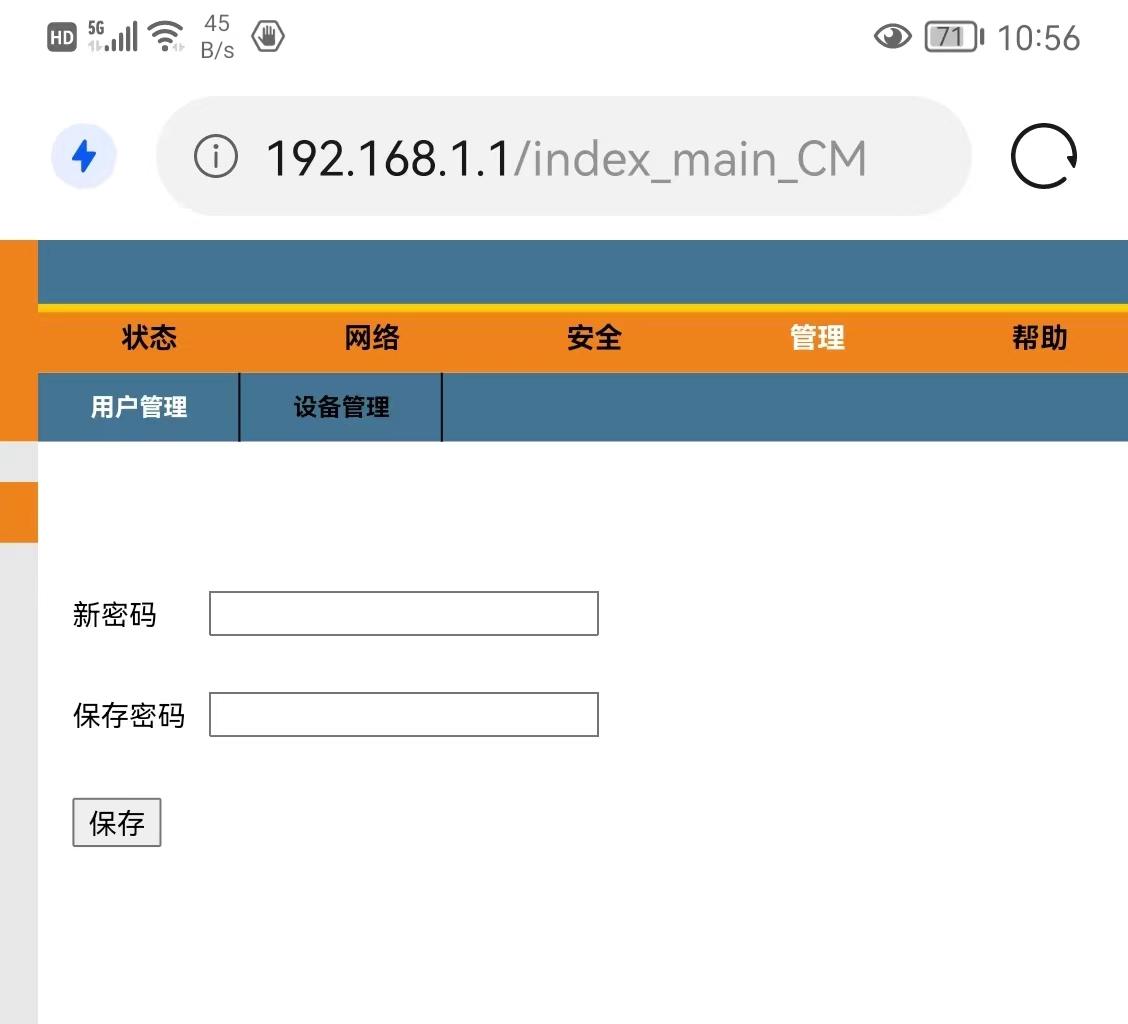
#
怎麼樣?路由器怎麼重新設定wifi密碼的方法您掌握了嗎?如果一下子沒掌握住,建議您先收藏本文,然後跟著多操練幾遍,就好了。
最後,如果您覺得本文不錯,趕快動動您的手指,點個贊,點個分享或在看,讓更多的朋友都學一學吧~~
#好了,今天我就為大家說到這裡,希望你看到這篇文章以後能有所啟發,覺得怎麼設定無線路由器wifi密碼「附:路由器WIFI密碼設定詳情」寫的很好的話記得幫忙推薦給你朋友也學習下!
以上是怎麼設定無線路由器wifi密碼 附:路由器WIFI密碼設定詳情的詳細內容。更多資訊請關注PHP中文網其他相關文章!

熱AI工具

Undresser.AI Undress
人工智慧驅動的應用程序,用於創建逼真的裸體照片

AI Clothes Remover
用於從照片中去除衣服的線上人工智慧工具。

Undress AI Tool
免費脫衣圖片

Clothoff.io
AI脫衣器

Video Face Swap
使用我們完全免費的人工智慧換臉工具,輕鬆在任何影片中換臉!

熱門文章

熱工具

記事本++7.3.1
好用且免費的程式碼編輯器

SublimeText3漢化版
中文版,非常好用

禪工作室 13.0.1
強大的PHP整合開發環境

Dreamweaver CS6
視覺化網頁開發工具

SublimeText3 Mac版
神級程式碼編輯軟體(SublimeText3)
 為什麼Google地圖上滿是廣告?
Apr 09, 2025 am 12:18 AM
為什麼Google地圖上滿是廣告?
Apr 09, 2025 am 12:18 AM
GoogleMaps充滿廣告的原因是其商業模式需要通過廣告來覆蓋運營成本。 1)Google通過在-maps中嵌入多種形式的廣告來維持免費服務。 2)用戶可以通過識別帶有“贊助”或“廣告”標籤的結果來管理廣告。 3)提升使用體驗的技巧包括使用離線地圖和“探索”功能。
 特朗普剛剛推遲了Tiktok禁令(再次)
Apr 11, 2025 am 10:48 AM
特朗普剛剛推遲了Tiktok禁令(再次)
Apr 11, 2025 am 10:48 AM
蒂克托克(Tiktok)的美國禁令再次被推遲,這次直到6月18日。 特朗普總統宣布了《真理社會》一項新的行政命令,將截止日期延長了75天,這使更多時間讓野蠻人找到美國買家。這標誌著P的第二個延遲
 您可以得到報酬以拍攝Google Maps的照片嗎?
Apr 10, 2025 am 09:36 AM
您可以得到報酬以拍攝Google Maps的照片嗎?
Apr 10, 2025 am 09:36 AM
可以為GoogleMaps拍攝照片賺錢。通過加入GoogleMaps本地嚮導計劃,上傳高質量照片和評論積累積分,這些積分可兌換成GooglePlay積分和其他獎勵。
 Zelle的四個最佳替代品
Apr 05, 2025 am 10:29 AM
Zelle的四個最佳替代品
Apr 05, 2025 am 10:29 AM
Zelle的獨立應用程序已經消失了,但其點對點支付功能都存在於許多銀行應用程序中。 檢查您的銀行是否使用其搜索工具支持Zelle;超過2200家銀行已經整合了它。 如果沒有,請考慮這些頂部Zelle A
 您可以在Google Maps上做廣告嗎?
Apr 05, 2025 am 12:10 AM
您可以在Google Maps上做廣告嗎?
Apr 05, 2025 am 12:10 AM
GoogleMaps支持廣告投放。 1)通過GoogleAds創建本地廣告,2)設置廣告活動,選擇“本地”類型,3)優化廣告文案和出價策略,4)利用廣告擴展和智能出價提升效果,5)定期監控和調整廣告策略以提高本地客戶吸引力。
 Google Maps驅動程序獲得什麼報酬?
Apr 08, 2025 am 12:14 AM
Google Maps驅動程序獲得什麼報酬?
Apr 08, 2025 am 12:14 AM
Google地圖司機的收入包括基礎工資和按公里計算的獎金。他們的薪資結構基於合同製,基礎工資每月約3000美元,每公里獎金0.1美元,夜間駕駛可獲得額外獎金。
 Google Maps的傢伙得到了多少?
Apr 06, 2025 am 12:03 AM
Google Maps的傢伙得到了多少?
Apr 06, 2025 am 12:03 AM
GoogleMapsGuy的平均年薪在50,000到70,000美元之間。他們的工作包括駕駛或徒步拍攝街景圖像,並上傳到Google服務器,薪資會因地區、經驗和職責而異。
 什麼是Google廣告的不同類型?
Apr 04, 2025 am 12:12 AM
什麼是Google廣告的不同類型?
Apr 04, 2025 am 12:12 AM
GoogleAds提供了多種廣告類型,包括搜索廣告、展示廣告、視頻廣告、購物廣告和應用廣告。 1.搜索廣告出現在Google搜索結果頁,針對特定關鍵詞。 2.展示廣告通過Google展示網絡在網站和應用上展示。 3.視頻廣告主要在YouTube上播放。 4.購物廣告展示產品信息,出現在搜索結果頁。 5.應用廣告用於推廣移動應用,展示在多個平台上。






